Cuối tháng trước, Microsoft đã tung ra một loạt các bản cập nhật Office cho iPad, bao gồm tùy chọn chào mừng là xuất các tệp Word, Excel hoặc PowerPoint sang PDF.
Chỉ có một vấn đề: nó rất hạn chế. Đối với một điều, thật khó để tìm thấy. Thay vì thêm nó vào menu Tệp như bạn mong đợi, Microsoft đã đưa tính năng này vào menu Chia sẻ (bản thân nó là biểu tượng không cần thiết thay vì menu có nhãn).
Điều đó ít bí ẩn hơn khi bạn nhận ra rằng bạn chỉ có một tùy chọn xuất ra PDF và điều đó biến nó thành một tệp đính kèm email. Nếu bạn muốn lưu tệp cục bộ hoặc tải tệp lên cửa hàng đám mây (bao gồm cả OneDrive của chính Microsoft), thật may mắn.
May mắn thay, bạn có thể tận dụng IFTTT vô giá để thêm tính linh hoạt hơn một chút cho tùy chọn này - cụ thể là định tuyến các tệp PDF đính kèm này sang dịch vụ đám mây bạn chọn. Điều đó vẫn không hoàn toàn đơn giản như một tùy chọn lưu trữ cục bộ, nhưng nó chắc chắn sẽ làm cho cuộc sống dễ dàng hơn.
Đối với bất kỳ ai đã quen thuộc với IFTTT, đây là tổng quan cấp cao của quy trình:
- Kích hoạt Kênh Email.
- Kích hoạt kênh cho dịch vụ đám mây ưa thích của bạn: Box, Dropbox, Evernote, Google Drive, v.v.
- Tạo một công thức định tuyến các tệp đính kèm email đến dịch vụ đó.
Và đây là một hướng dẫn chi tiết hơn:
Bước một: Đăng nhập vào tài khoản IFTTT của bạn (hoặc tạo một tài khoản nếu cần), sau đó kích hoạt Kênh Email. Điều này cho phép dịch vụ nhận ra thư được gửi từ tài khoản email của bạn - và hành động theo chúng tùy thuộc vào bất kỳ công thức nào bạn tạo. Bạn sẽ cần phải đồng ý xác minh kích hoạt qua email.
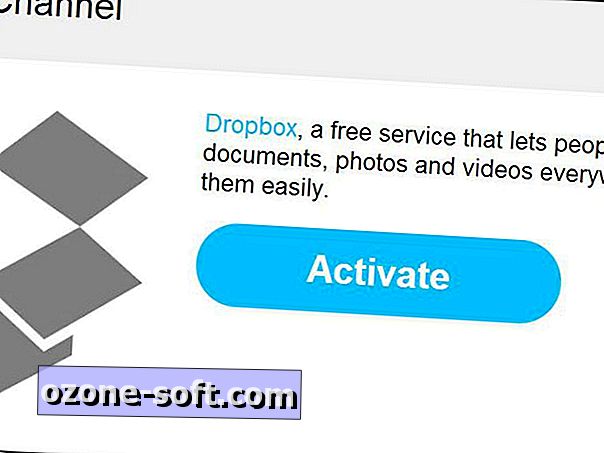
Bước hai: Quyết định dịch vụ đám mây nào sẽ ở cuối nhận PDF của bạn, sau đó kích hoạt kênh đó. Bạn sẽ cần thực hiện ủy quyền một lần để cho phép IFTTT truy cập vào tài khoản đám mây của bạn.
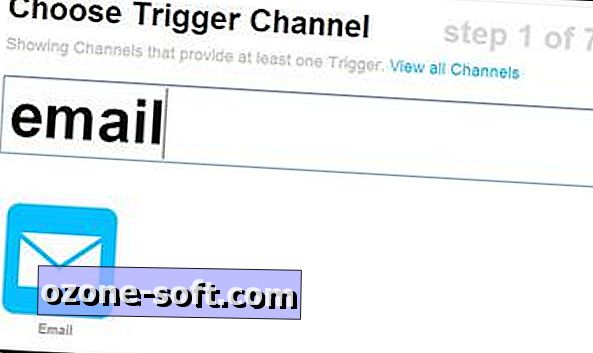
Bước ba: Nhấp vào Công thức của tôi, sau đó Tạo Công thức, sau đó liên kết "này" màu xanh lớn. Cuộn xuống (hoặc tìm kiếm) Email và nhấp vào đó để biến nó thành trình kích hoạt của bạn.
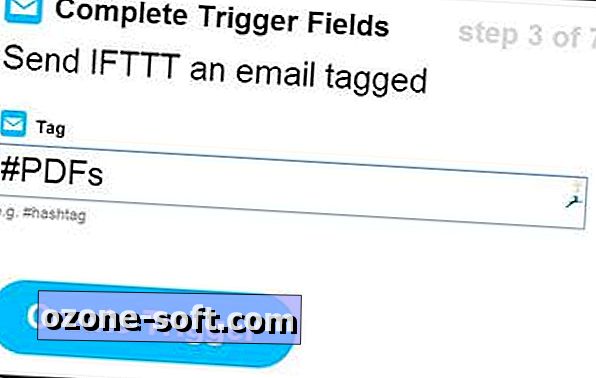
Bước bốn: Nhấp vào "Gửi IFTTT một email được gắn thẻ", sau đó chọn một hashtag dễ nhớ. Sự lựa chọn rõ ràng là #PDF, nhưng bạn cũng có thể biến nó thành thứ gì đó dành riêng cho doanh nghiệp như #Widgets. Nhấp vào Tạo Kích hoạt, sau đó liên kết "đó" màu xanh lớn.
Bước năm: Bây giờ tìm dịch vụ đám mây mong muốn của bạn và nhấp vào nó. Tiếp theo, nhấp vào "Thêm tệp từ URL."
Bước sáu: Xem lại các trường hành động cho công thức này. Theo mặc định, tên tệp cho tệp PDF mới tạo của bạn sẽ là bất cứ thứ gì bạn sử dụng cho dòng tiêu đề của email - miễn là bạn bao gồm hashtag đã nói ở trên. Nếu bạn đang gửi, giả sử, một báo cáo bán hàng, dòng chủ đề của bạn sẽ đọc "Báo cáo bán hàng #PDFs." PDF được tải lên sẽ kết thúc với tên tệp "sales report.pdf."
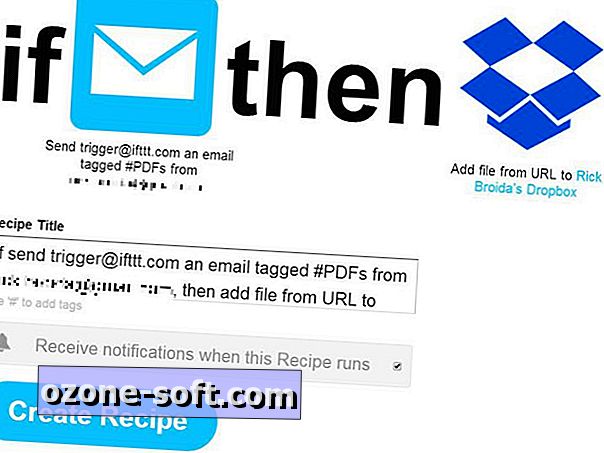
Bước bảy: Cuối cùng, nếu bạn muốn, sửa đổi thư mục đích cho các tệp PDF của bạn. Nếu không, bấm Tạo hành động. Xem lại tất cả các chi tiết (có thể bỏ chọn "Nhận thông báo khi Công thức này chạy", có thể bị xâm nhập vội vàng), sau đó nhấp vào Tạo Công thức.
Bây giờ, bất cứ khi nào bạn xuất tệp PDF từ Office cho iPad, hãy gửi email đến [email protected] (đảm bảo rằng nó đến từ địa chỉ email bạn đã liên kết ở bước một). Thêm hashtag đã chọn của bạn vào dòng chủ đề, nhấn Gửi và bạn đã hoàn thành. Trong vòng một phút hoặc lâu hơn, PDF của bạn sẽ đến tài khoản đám mây của bạn (trong thư mục được chỉ định), nơi bạn có thể dễ dàng truy cập và chia sẻ nó.













Để LạI Bình LuậN CủA BạN